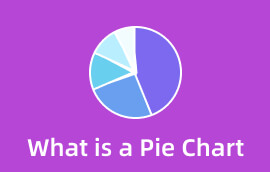બાર ચાર્ટ વિ હિસ્ટોગ્રામ: બાર ગ્રાફ મેકર સહિત સંપૂર્ણ વર્ણન
શું તમને લાગે છે કે તમને હિસ્ટોગ્રામ અને બાર ગ્રાફ વિશે સ્પષ્ટતાની જરૂર છે? શું તમને લાગે છે કે તેઓ સમાન છે? સારું, તે તે વિષય છે જેની આપણે આ લેખમાં ચર્ચા કરીશું. અમે આ બે દ્રશ્ય પ્રતિનિધિત્વ સાધનો વિશે સંપૂર્ણ વિગતો પ્રદાન કરીશું. જો તમે વચ્ચેના તફાવતો શોધવા માંગતા હો બાર ચાર્ટ અને હિસ્ટોગ્રામ, આ પોસ્ટ વાંચો. આ રીતે, તમે જે જવાબ માંગો છો તે મેળવી શકો છો. વધુમાં, તેમના તફાવતો શોધ્યા પછી, તમારે એક વસ્તુ જાણવાની જરૂર છે. જો તમને બાર ગ્રાફ બનાવવા માટે બાર ગ્રાફ મેકરની જરૂર હોય, તો તે કોઈ સમસ્યા નથી. વાંચતી વખતે, તમે બાર ગ્રાફ મેકરની મદદથી બાર ગ્રાફ બનાવવાની સરળ પ્રક્રિયા પણ જાણશો.
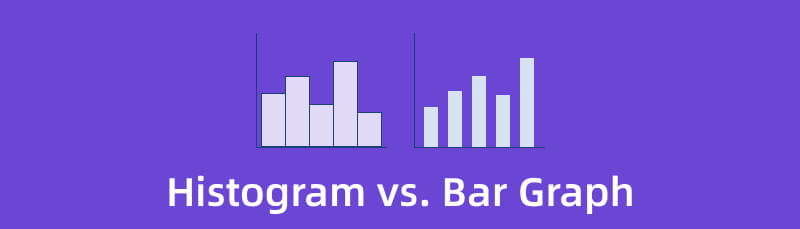
- ભાગ 1. હિસ્ટોગ્રામ શું છે
- ભાગ 2. બાર ગ્રાફ શું છે
- ભાગ 3. હિસ્ટોગ્રામ અને બાર ગ્રાફ વચ્ચેના તફાવતો
- ભાગ 4. અલ્ટીમેટ બાર ગ્રાફ મેકર
- ભાગ 5. હિસ્ટોગ્રામ વિ. બાર ગ્રાફ વિશે વારંવાર પૂછાતા પ્રશ્નો
ભાગ 1. હિસ્ટોગ્રામ શું છે
હિસ્ટોગ્રામ એ આંકડાઓમાં ડેટા વિતરણનું ગ્રાફિકલ નિરૂપણ છે. હિસ્ટોગ્રામ એ બાજુની બાજુમાં મૂકવામાં આવેલા લંબચોરસનો સંગ્રહ છે, દરેકમાં એક બાર છે જે અમુક ડેટાનું પ્રતિનિધિત્વ કરે છે. કેટલાક ક્ષેત્રો આંકડાઓનો ઉપયોગ કરે છે, જે ગણિતની એક શાખા છે. આંકડાકીય માહિતીમાં સંખ્યાત્મક પુનરાવર્તનની આવર્તનને આવર્તન તરીકે ઓળખવામાં આવે છે. ફ્રીક્વન્સી ડિસ્ટ્રિબ્યુશન, ટેબલનો ઉપયોગ તેને રજૂ કરવા માટે થઈ શકે છે. ફ્રીક્વન્સી ડિસ્ટ્રિબ્યુશન પ્રદર્શિત કરવા માટે ઉપયોગમાં લેવાતા આલેખમાંથી એક હિસ્ટોગ્રામ છે.
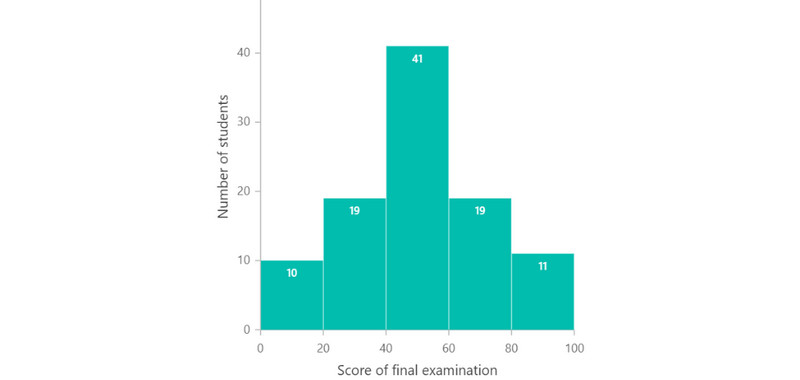
જૂથબદ્ધ આવર્તન વિતરણની ગ્રાફિક રજૂઆતને હિસ્ટોગ્રામ કહેવામાં આવે છે. તેમાં સતત વર્ગો પણ છે. તેને લંબચોરસના સંગ્રહ તરીકે વર્ણવી શકાય છે અને તે એક વિસ્તાર રેખાકૃતિ છે. વર્ગની સરહદો વચ્ચેના પાયા અને અંતર બંને હાજર છે. ઉપરાંત, તે સંબંધિત વર્ગોમાં ફ્રીક્વન્સીઝના પ્રમાણમાં પ્રદેશો ધરાવે છે. તમામ લંબચોરસ આવી રજૂઆતોમાં સંલગ્ન છે. આ વર્ગની સીમાઓ વચ્ચેની જગ્યાઓના આધારના કવરેજને કારણે છે. લંબચોરસની ઊંચાઈ સંબંધિત વર્ગોની તુલનાત્મક આવર્તન સાથે સહસંબંધિત છે. ઊંચાઈ વિવિધ વર્ગો માટે સંબંધિત આવર્તન ઘનતા સાથે સંબંધિત હશે. તેથી, હિસ્ટોગ્રામ એ લંબચોરસ સાથેની એક આકૃતિ છે જેનું ક્ષેત્રફળ ચલની આવર્તન સાથે પ્રમાણસર છે. ઉપરાંત, પહોળાઈ અને વર્ગ અંતરાલ સમાન છે.
ભાગ 2. બાર ગ્રાફ શું છે
આ બાર ગ્રાફ અથવા બાર ચાર્ટ ડેટા/માહિતીના જૂથને દૃષ્ટિની રીતે રજૂ કરે છે. તમે બાર ગ્રાફને ઊભી અથવા આડી લંબચોરસ બાર તરીકે જોઈ શકો છો. વધુમાં, તમે જોઈ શકો છો કે બારની લંબાઈ ડેટાના માપ માટે સપ્રમાણ છે. તે સિવાય, બાર ગ્રાફ પણ બાર ચાર્ટ છે; તેઓ સમાન છે. બાર ગ્રાફ એ દ્રશ્ય પ્રસ્તુતિ સાધનનો એક પ્રકાર છે. તે આંકડાઓમાં ડેટા મેનેજમેન્ટ પ્રક્રિયાઓમાંની એક છે. વધુમાં, તમે એક અક્ષના ચલ જથ્થાને અવલોકન કરી શકો છો. પછી, દોરેલા બાર બધા સમાન પહોળાઈના છે.
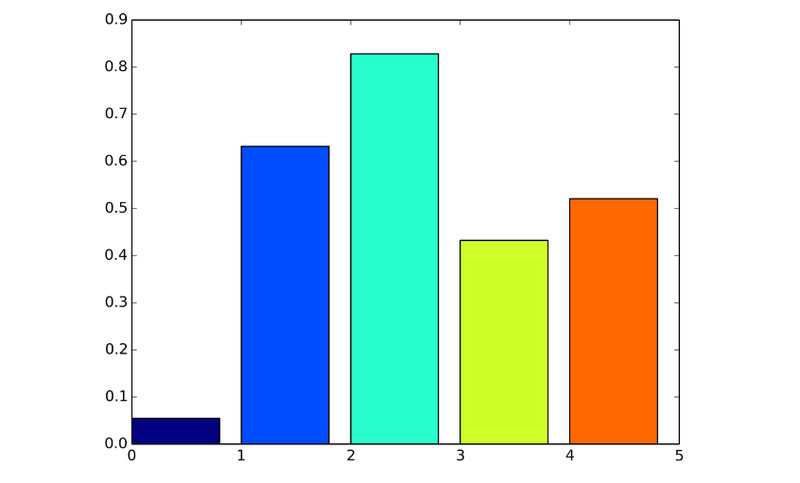
ચલનું માપ અન્ય અક્ષો પર પણ જોઈ શકાય છે. બાર પોતે અલગ મૂલ્યો દર્શાવે છે. ઉપરાંત, તે બતાવે છે કે કેવી રીતે વેરીએબલ અલગ-અલગ મૂલ્યો ધરાવે છે. સ્કેલ બાર ગ્રાફના x-અક્ષ અથવા કૉલમ ગ્રાફના y-અક્ષ પરના મૂલ્યોની સંખ્યાનું વર્ણન કરે છે. આ આલેખનો ઉપયોગ કરીને વિવિધ સંખ્યાઓની પણ સરખામણી કરવામાં આવે છે. તે એટલા માટે છે કારણ કે બારની ઊંચાઈ અથવા લંબાઈ ચલના મૂલ્યને અનુરૂપ છે. બાર આલેખ આવર્તન વિતરણ કોષ્ટકો દર્શાવે છે અને ડેટાને સમજવામાં સરળ બનાવે છે. તે સાદા અને અસરકારક રીતે ગણતરીઓને સરળ બનાવી શકે છે.
ભાગ 3. હિસ્ટોગ્રામ અને બાર ગ્રાફ વચ્ચેના તફાવતો
હિસ્ટોગ્રામની મુખ્ય લાક્ષણિકતાઓ
◆ ડેટાને વધતા ક્રમમાં ગોઠવો.
◆ તે માત્રાત્મક ડેટાને ડબ્બામાં જૂથબદ્ધ કરીને રજૂ કરે છે.
◆ ઇન-ડેટા મૂલ્યોની આવર્તન અથવા વિતરણ નક્કી કરો.
◆ બાર વચ્ચે કોઈ જગ્યા નથી. તેનો અર્થ એ છે કે ડબ્બાઓ વચ્ચે કોઈ અંતર નથી.
◆ હિસ્ટોગ્રામની પહોળાઈ અલગ અલગ હોઈ શકે છે.
◆ ચલોનું વિતરણ બિન-વિવિધ છે.
◆ તમે હિસ્ટોગ્રામમાં બ્લોકને ફરીથી ગોઠવી શકતા નથી.
બાર ગ્રાફની મુખ્ય લાક્ષણિકતાઓ
◆ તેના કોઈ કડક સંગઠનાત્મક નિયમો નથી.
◆ તે ડેટા મૂલ્યો સાથે ડેટાસેટ્સનું પ્લોટ બનાવે છે. તેઓ વિવિધ કેટેગરીમાં વહેંચાયેલા છે.
◆ તે શ્રેણીઓ વચ્ચેનો સંબંધ નક્કી કરી શકે છે.
◆ બાર એકબીજા સાથે જગ્યા ધરાવે છે.
◆ બાર ચાર્ટની પહોળાઈ સમાન છે.
◆ અલગ ચલોની સરખામણી.
◆ બ્લોકને ફરીથી ગોઠવવું એ બાર ગ્રાફમાં પ્રમાણભૂત છે. તમે તેને ઉચ્ચથી નીચા સુધી ગોઠવી શકો છો.
હિસ્ટોગ્રામના ફાયદા અને ગેરફાયદા
PROS
- પ્રચંડ માત્રામાં ડેટા દર્શાવો.
- તમે ઘટનાઓની આવર્તન પર વિવિધ ડેટા મૂલ્યો જોઈ શકો છો.
- પ્રક્રિયા ક્ષમતાની ગણતરી માટે મદદરૂપ.
- તે અંતરાલો સાથે ડેટાની ઘટનાઓની આવૃત્તિ દર્શાવે છે.
કોન્સ
- તે માત્ર સતત ડેટાનો ઉપયોગ કરે છે.
- બે ડેટા સેટની સરખામણી કરવી પડકારજનક છે.
- ચોક્કસ મૂલ્યો વાંચવા મુશ્કેલ છે કારણ કે ડેટાને શ્રેણીઓમાં જૂથબદ્ધ કરવામાં આવ્યો છે.
બાર ગ્રાફના ગુણદોષ
PROS
- ડેટાની વિવિધ શ્રેણીઓની સરખામણી કરવા.
- વર્ગીકૃત અને સંખ્યાત્મક ડેટા માટે યોગ્ય.
- વિઝ્યુઅલ સ્વરૂપમાં વ્યાપક ડેટાનો સારાંશ આપો.
- તે સરળ કોષ્ટકનો ઉપયોગ કરતાં વધુ સારી રીતે વલણોને સ્પષ્ટ કરે છે.
- તે બહુવિધ શ્રેણીઓના સંબંધિત પ્રમાણ દર્શાવે છે.
કોન્સ
- તે માત્ર ડેટા સેટના ઘટકોની શ્રેણીઓ દર્શાવે છે.
- બાર ગ્રાફને વધારાની સમજૂતીની જરૂર છે.
- કારણો, પેટર્ન, ધારણાઓ, વગેરે જાહેર કરવામાં સક્ષમ નથી.
ભાગ 4. અલ્ટીમેટ બાર ગ્રાફ મેકર
બાર ગ્રાફ બનાવવા માટે, ઉપયોગ કરો MindOnMap. આ બાર ગ્રાફ નિર્માતા તમને તમારા ગ્રાફ પર જરૂરી ઘટકોનો ઉપયોગ કરવા દે છે, જેમ કે બાર, રેખાઓ, ટેક્સ્ટ, સંખ્યાઓ અને વધુ. ઉપરાંત, તમે તમારા બારને વધુ આકર્ષક અને જોવામાં આનંદદાયક બનાવવા માટે રંગો ઉમેરી શકો છો. વધુમાં, ઓનલાઈન ટૂલ સાહજિક વપરાશકર્તા ઈન્ટરફેસ અને સરળ પદ્ધતિઓ પ્રદાન કરે છે. આ રીતે, સાધન બધા વપરાશકર્તાઓ માટે યોગ્ય રહેશે. તે સિવાય, તમને મફત થીમ્સનો ઉપયોગ કરવાની પણ મંજૂરી છે. થીમ્સ તમારા બાર ગ્રાફની પૃષ્ઠભૂમિમાં વધારાનો રંગ ઉમેરી શકે છે. ટૂલનો ઉપયોગ કરતી વખતે તમને વધુ સુવિધાઓ મળી શકે છે. તેમાં ઓટો-સેવિંગ ફીચર છે જે તમને ગ્રાફિંગ દરમિયાન તમારા કામને આપમેળે સાચવવા દે છે. ઉપરાંત, તેમાં સહયોગી લક્ષણ છે. આ સુવિધા તમને અન્ય વપરાશકર્તાઓ સાથે વિચાર-મંથન કરવા અને તમારા બાર ગ્રાફને શેર કરવા દે છે. વધુમાં, તમે બાર ગ્રાફને વિવિધ આઉટપુટ ફોર્મેટમાં નિકાસ કરી શકો છો. તમે ગ્રાફને PDF, JPG, SVG, PNG, DOC અને વધુ પર નિકાસ કરી શકો છો. MindOnMap બધા વેબ પ્લેટફોર્મ પર પણ સુલભ છે. આ સાધન Firefox, Google, Edge, Safari અને અન્ય બ્રાઉઝર પર ઉપલબ્ધ છે. બાર ગ્રાફ કેવી રીતે બનાવવો તે જોવા માટે નીચેની સરળ સૂચનાઓને અનુસરો.
સુરક્ષિત ડાઉનલોડ
સુરક્ષિત ડાઉનલોડ
પર જાઓ MindOnMap વેબસાઇટ તમારું MindOnMap એકાઉન્ટ બનાવો અથવા તમારું Gmail એકાઉન્ટ કનેક્ટ કરો. પછી, ક્લિક કરો તમારા મનનો નકશો બનાવો વિકલ્પ.
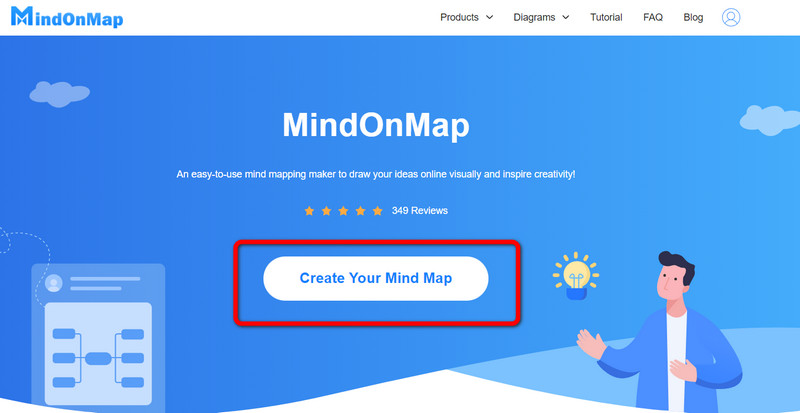
તે પછી, પસંદ કરો નવી ડાબી વેબ પૃષ્ઠ પર મેનુ. પછી, ક્લિક કરો ફ્લોચાર્ટ બાર ચાર્ટ બનાવવાનું શરૂ કરવા માટેનું ચિહ્ન.
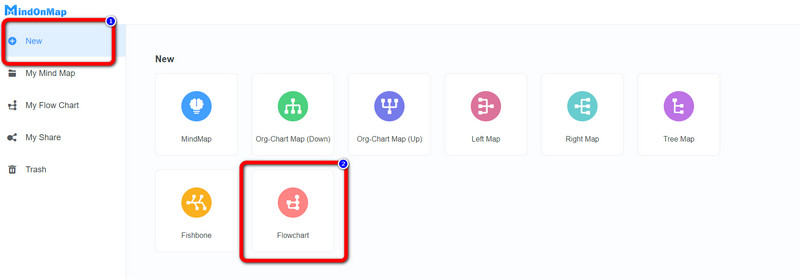
જ્યારે ઈન્ટરફેસ બાર ગ્રાફ નિર્માતા દેખાય છે, તમે બાર ગ્રાફ બનાવવાનું શરૂ કરી શકો છો. વાપરવા માટે ડાબી ઈન્ટરફેસ પર જાઓ રેખાઓ, ટેક્સ્ટ, અને બાર. જુઓ રંગ ભરો બારમાં રંગો ઉમેરવા માટે ઉપલા ઇન્ટરફેસ પરનો વિકલ્પ. થીમ્સ યોગ્ય ઇન્ટરફેસ પર છે.
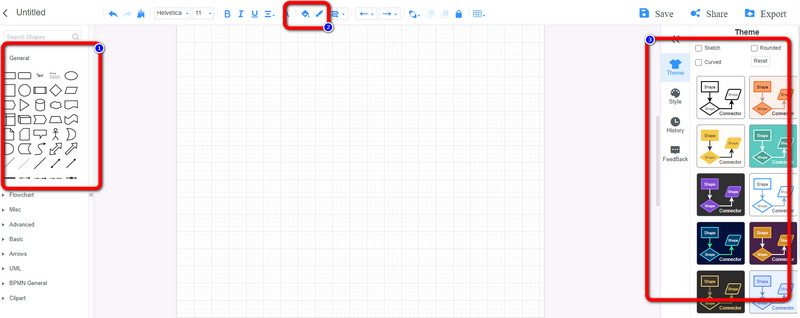
ક્લિક કરો સાચવો તમારા MindOnMap એકાઉન્ટ પર અંતિમ બાર ચાર્ટ સાચવવા માટેનું બટન. જો તમે તમારું કાર્ય અન્ય લોકો સાથે શેર કરવા માંગતા હો, તો ક્લિક કરો શેર કરો વિકલ્પ. છેલ્લે, ક્લિક કરો નિકાસ કરો ગ્રાફને PDF, JPG, PNG, SVG, DOC અને વધુ ફોર્મેટમાં નિકાસ કરવા માટેનું બટન.
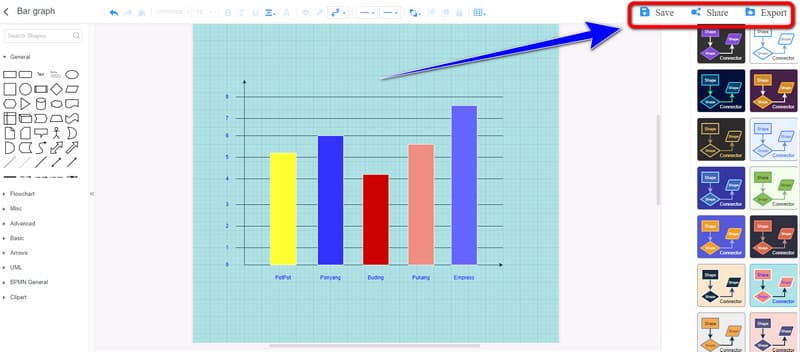
ભાગ 5. હિસ્ટોગ્રામ વિ. બાર ગ્રાફ વિશે વારંવાર પૂછાતા પ્રશ્નો
1. હિસ્ટોગ્રામ અથવા બાર ગ્રાફનો ઉપયોગ ક્યારે કરવો?
જ્યારે તમે સતત ડેટા સાથે કામ કરતા હોવ ત્યારે હિસ્ટોગ્રામનો ઉપયોગ કરો. જ્યારે ડેટા અલગ હોય, ત્યારે બાર ગ્રાફનો ઉપયોગ કરો. સતત ડેટા એ ડેટા છે જેને તમે માપી શકો છો. ઉદાહરણ તરીકે, જો તમે દર મહિને નદીના તાપમાનની સરખામણી કરવા માંગતા હો, તો હિસ્ટોગ્રામનો ઉપયોગ કરો. જો તમે દર મહિને બોટર્સની સંખ્યા સાથે વ્યવહાર કરવા માંગતા હો, તો બાર ગ્રાફનો ઉપયોગ કરો.
2. બાર ગ્રાફ ડેટા કેવી રીતે પ્રદર્શિત કરે છે?
બાર ગ્રાફ એ એક ચાર્ટ છે જે ડેટાની બે શ્રેણીઓની દૃષ્ટિની તુલના કરે છે. તે સમાંતર લંબચોરસ બારનો ઉપયોગ કરીને જૂથબદ્ધ ડેટા દર્શાવે છે. બાર સમાન પહોળાઈ અને વિવિધ લંબાઈ ધરાવે છે. બારની લંબાઈ દરેક લંબચોરસ બ્લોકના મૂલ્યોને પ્રતિબિંબિત કરે છે. તે એક અલગ શ્રેણી રજૂ કરે છે, ધરાવે છે.
3. શું હિસ્ટોગ્રામ એ બાર ગ્રાફ છે?
હિસ્ટોગ્રામ અને બાર ગ્રાફ સમાન દેખાય છે પરંતુ સમાન નથી. ઊંચાઈ, પહોળાઈ અને તાપમાન સાથે કામ કરવા માટે હિસ્ટોગ્રામનો ઉપયોગ કરો. તે સતત ડેટા રજૂ કરે છે જેને તમે માપી શકો છો. બીજી બાજુ, તમે અલગ ડેટા પર બાર ગ્રાફનો ઉપયોગ કરી શકો છો. ઉદાહરણ તરીકે, વિવિધ રંગો સાથે પાર્કિંગ વિસ્તારમાં કારની ગણતરી કરવા માટે બાર ગ્રાફનો ઉપયોગ કરો.
નિષ્કર્ષ
લેખ વાંચ્યા પછી, તમે જાણો છો હિસ્ટોગ્રામ બાર ગ્રાફથી કેવી રીતે અલગ પડે છે. ઉપરાંત, તમે ઓનલાઈન ટૂલનો ઉપયોગ કરીને બાર ગ્રાફ બનાવવાની પદ્ધતિ શોધી કાઢી છે. તેથી, જો તમે બાર ગ્રાફ બનાવવા માંગતા હો, તો ઉપયોગ કરો MindOnMap. આ સાધન એક સરળ અને ઉત્તમ બાર ગ્રાફ બનાવવા માટે તમામ જરૂરી તત્વો પ્રદાન કરે છે.